Før du starter en ny periode må du
- ha gått gjennom forberedelsene, bl.a. sjekket feltinnstillinger og hjelpetekster.
Bildet hovedinnstillinger
Før du starter en ny planleggingsperiode, må du sette og kontrollere noen overordnede verdier i bildet hovedinnstillinger. Husk å lagre etter endringer, ikke start ny periode før du har gått igjennom og kontrollert feltinnstillinger og hjelpetekster.
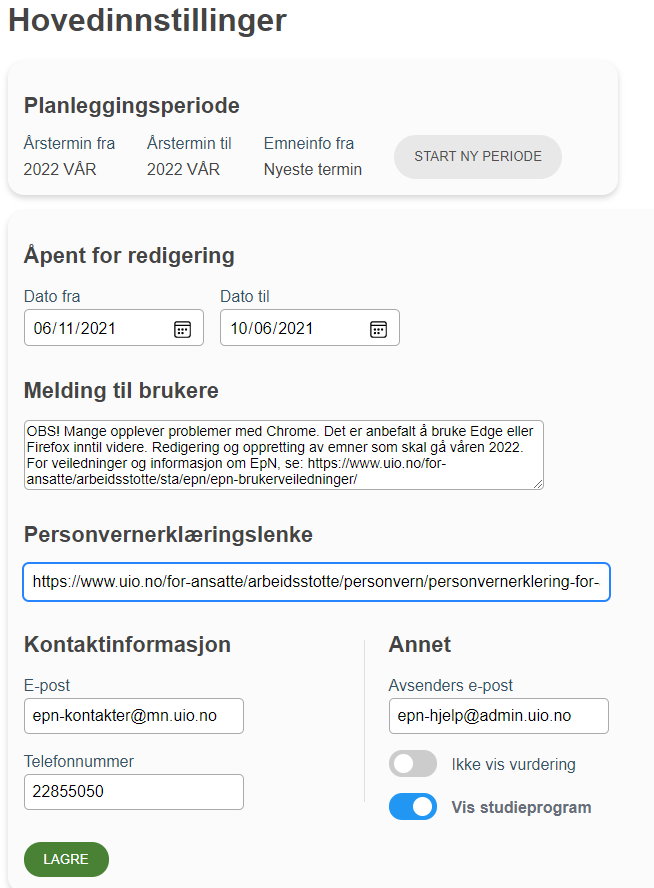
- planleggingsperiode: se under
- åpen for redigering: angir innen hvilken periode brukere kan redigere emner og studieprogram i EpN. Perioden kan endres forløpende dersom man har behov for å forlenge frister.
- melding til brukere: tekst her vises ved hver innlogging for alle brukere. Kan være hensiktsmessig for å gi driftsmeldinger, eller andre generelle beskjeder rett til brukere.
- personvernerklæringslenke: lenke til UiOs personvernerklæring for ansatte, som gir belegg for å behandle ansattes personopplysninger for å kvalitetssikre emneinfo
- kontaktinformasjon: brukernes kontaktpunkt for EpN, e-postadresse, og ev. telefonnummer, som er synlig for brukerne i bunnen på applikasjonen.
- annet: ikke vis vurdering og vis studieprogram er valg for å skru av og på muligheten til å se eller opprette vurderingskombinasjon og studieprogram via EpN ved UiO. pr dags dato skal det ikke være mulig å opprette vurderingskombinasjon eller studieprogram.
Start ny periode og hent emner fra FS
Når du skal sette igang en ny planleggingsperiode, gå til Hovedinnstillinger og trykk på knappen Start ny periode. Ved å starte ny periode åpner du EpN for å redigere emner fra en gitt dato til en gitt dato, for et gitt semester.
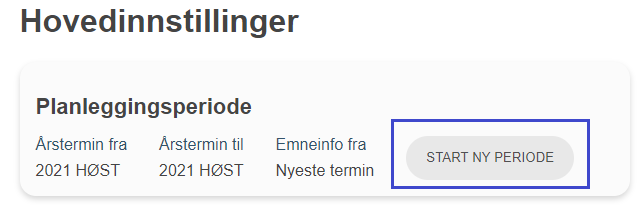
Hva som skal legges inn i Årstermin fra og Årstermin til er ikke intuitivt. Sjekk Sikt-veiledning for forklaring på feltene.
For å komme videre og iverksette en ny periode, må alle være ferdige med emneplanleggingen. Det vil si: alle emner som er importert fra FS eller er nyopprettet, må ha status som FS-eksportert.
EpN kjører en test for dette og du får opp valg om å angre og fullføre emnerestanser, eller rett og slett kjøre på videre, og slette dem. NB! Kan ikke gjøres om på!
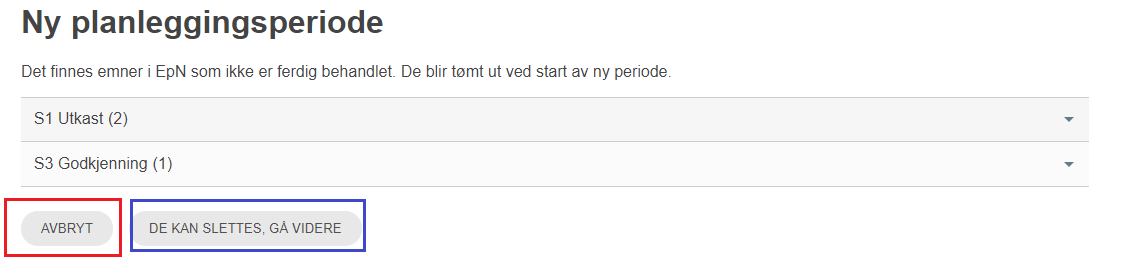
Når du går videre må du legge inn semesteret som skal planlegges, planleggingsperioden (dato fra/til hvor brukere kan fikle på emner i EpN), samt bekrefte sletting av aktiv periode.
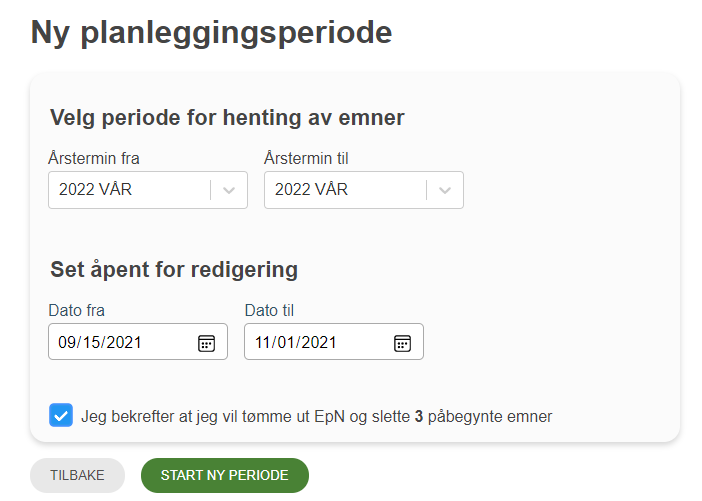
Etter at du har startet ny periode, får du opp en bekreftelse, samt en sjekkliste for å minne deg om nødvendige steg i prosessen.
Hent verdilister fra FS
Oppdater verdilistene etter at du har åpnet ny planleggingsperiode:
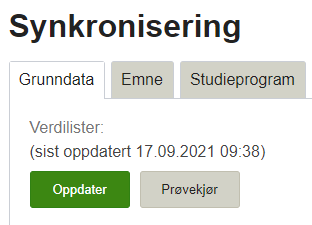
Vi anbefaler generelt å ta en prøvekjøring før oppdatering. Synkronisering kan ta litt tid og etter du har trykket på knappen, må du vente til oppdateringen du har startet er fullført, før du kan gjøre noe mer.
For å se status på jobben kan du trykke på det grønne refresh-hjulet til venstre i tabellen som viser synkroniseringsjobber:
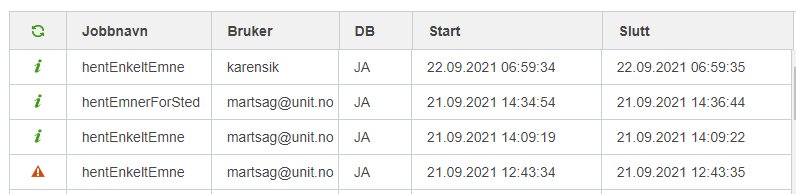
Grønt statussymbol betyr at innhenting av data har gått bra, mens gult symbol indikerer varsler og røde betyr at innhenting er gått galt. Klikk på symbolet for den raden du er interessert i for å se mer detaljert informasjon.
Hent fagpersoner fra FS
Fagpersoner kan, og bør, hentes inn jevnlig i løpet av planleggingsperioden også, slik at nytilsatte får tilgang til å utføre oppgaver i EpN.
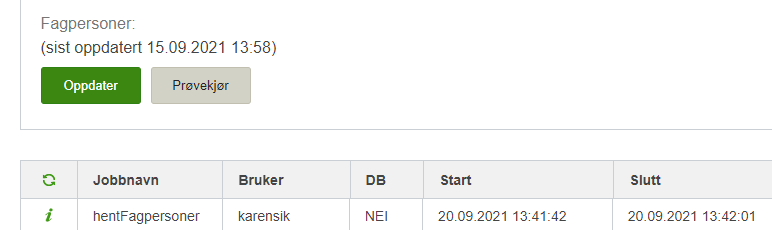
Hent emner fra FS
Emner som skal kunne hentes inn til EpN for planlegging, må være markert med J i Behandles i EpN i emne samlebilde. Alle eksisterende emner som skal tilbys i kommende semester, eller skal legges ned, må gjennom behandling i EpN.
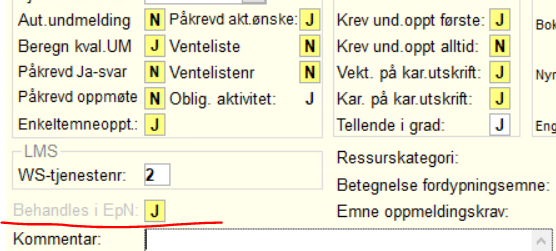
Du kan hente ett enkeltemne, eller flere emner knyttet til samme stedkode i FS.
SQL-kjøringer for å kun overføre gitte emner til EpN
Vi har valgt å overføre emner som forventes å gå det semesteret som skal planlegges i EpN. Dette betyr at det må kjøres SQL-er for å sikre at riktige emner har J i feltet "Behandles i EpN" i Emne samlebilde.
1) Sette N i STATUS_EKSPORT_EPN
For emner som oppfyller begge disse to kriteriene
- har STATUS_EKSPORT_EPN = J
- ikke har forekomst forrige høst/vår-semester i underbildet Info, f.eks. HØST 2024 hvis du skal åpne planleggingsperioden for HØST 2025
1.a) Finn utplukket (select), sjekk om antall emner ser riktig ut
select e.emnekode, e.versjonskode from fs.emne e
where e.status_eksport_epn = 'J'
and (faknr_kontroll in (11,12,14,15,16,17,18,50,51,52,53) or (faknr_kontroll=29 and e.instituttnr_kontroll in (1,7,12)))
and not exists (select 1 from fs.emneinfo i
where e.emnekode = i.emnekode and e.versjonskode = i.versjonskode
and i.arstall_fra = 2023 and i.terminkode_fra = 'HØST');
(bytt ut med forrige høst-/vårsemester)
1.b) Gjør oppdatering i FS (update)
update fs.emne e set e.status_eksport_epn = 'N'
where e.status_eksport_epn = 'J'
and (faknr_kontroll in (11,12,14,15,16,17,18,50,51,52,53) or (faknr_kontroll=29 and e.instituttnr_kontroll in (1,7,12)))
and not exists (select 1 from fs.emneinfo i
where e.emnekode = i.emnekode and e.versjonskode = i.versjonskode
and i.arstall_fra = 2023 and i.terminkode_fra = 'HØST');
(bytt ut med forrige høst-/vårsemester)
2. Sette J i STATUS_EKSPORT_EPN for emner som oppfyller alle disse tre kriteriene
- har STATUS_EKSPORT_EPN = N
- har årstall siste undervisning blank eller etter året før året du skal åpne for
- har forekomst forrige høst/vår-semester i underbildet Info, f.eks. HØST 2024 hvis du skal åpne planleggingsperioden for HØST 2025
2.a) Finn utplukket (select), sjekk om antall emner ser riktig ut
select e.emnekode, e.versjonskode from fs.emne e
where e.status_eksport_epn = 'N'
and nvl(e.arstall_und_siste,9999) > 2024 (året før året du skal åpne for)
and (faknr_kontroll in (14,15,17,18) or (faknr_kontroll=29 and e.instituttnr_kontroll in (1,12)))
and exists (select 1 from fs.emneinfo i
where e.emnekode = i.emnekode and e.versjonskode = i.versjonskode
and i.arstall_fra = 2023 and i.terminkode_fra = 'HØST');
(bytt ut med forrige høst-/vårsemester)
2.b) Gjør oppdatering i FS (update)
update fs.emne e set e.status_eksport_epn = 'J'
where e.status_eksport_epn = 'N'
and nvl(e.arstall_und_siste,9999) > 2024 (året før året du skal åpne for)
and (faknr_kontroll in (14,15,17,18) or (faknr_kontroll=29 and e.instituttnr_kontroll in (1,12)))
and exists (select 1 from fs.emneinfo i
where e.emnekode = i.emnekode and e.versjonskode = i.versjonskode
and i.arstall_fra = 2023 and i.terminkode_fra = 'HØST');
(bytt ut med forrige høst-/vårsemester)
2.c) ISS (kun før VÅR-perioder)
Dobbeltsjekk at sommer-emnene har fått J.
3. Hent inn emnene i EpN
Gå til Synkronisering, velg Henting fra FS, Hent flere emner, sett 185.00.00.00. Prøvekjør gjerne først!
Oppdater veiledninger og nettskjema
- Ved behov, oppdatere EpN-veiledningene.
- Oppdatere nettskjema for innmelding av emner som mangler i EpN.
Oppdater EpN-test
Start også en ny planleggingsperiode i EpN-test, i tilfelle noen logger inn for opplæring.
Send beskjed til fakultetene
Legg ut beskjed i Teams (EpN: Fakultetskoordinatornettverk) om at EpN har åpnet. Forslag til tekst:
Hei @EpN: Fakultetskoordinatornettverk
EpN er nå åpnet for oppretting og revidering av emner som skal gis [SEMESTER ÅR].
Her finner dere datoer og frister for arbeidet med emnebeskrivelsene:
- [ÅRSHJUL EPN]
- [ÅRSHJUL STUDIEINFORMASJON]
Her finner dere veiledningene for EpN, inkludert nettskjema for innmelding av emner som mangler i EpN:
- [VEILEDNINGER EPN]
Husk ...
- eksport fra EpN til FS vil overskrive evt. endringer dere har gjort i FS mens emnet har vært i EpN